 宗地图的绘制docWord格式文档下载.docx
宗地图的绘制docWord格式文档下载.docx
- 文档编号:22059923
- 上传时间:2023-02-02
- 格式:DOCX
- 页数:33
- 大小:2.13MB
宗地图的绘制docWord格式文档下载.docx
《宗地图的绘制docWord格式文档下载.docx》由会员分享,可在线阅读,更多相关《宗地图的绘制docWord格式文档下载.docx(33页珍藏版)》请在冰豆网上搜索。
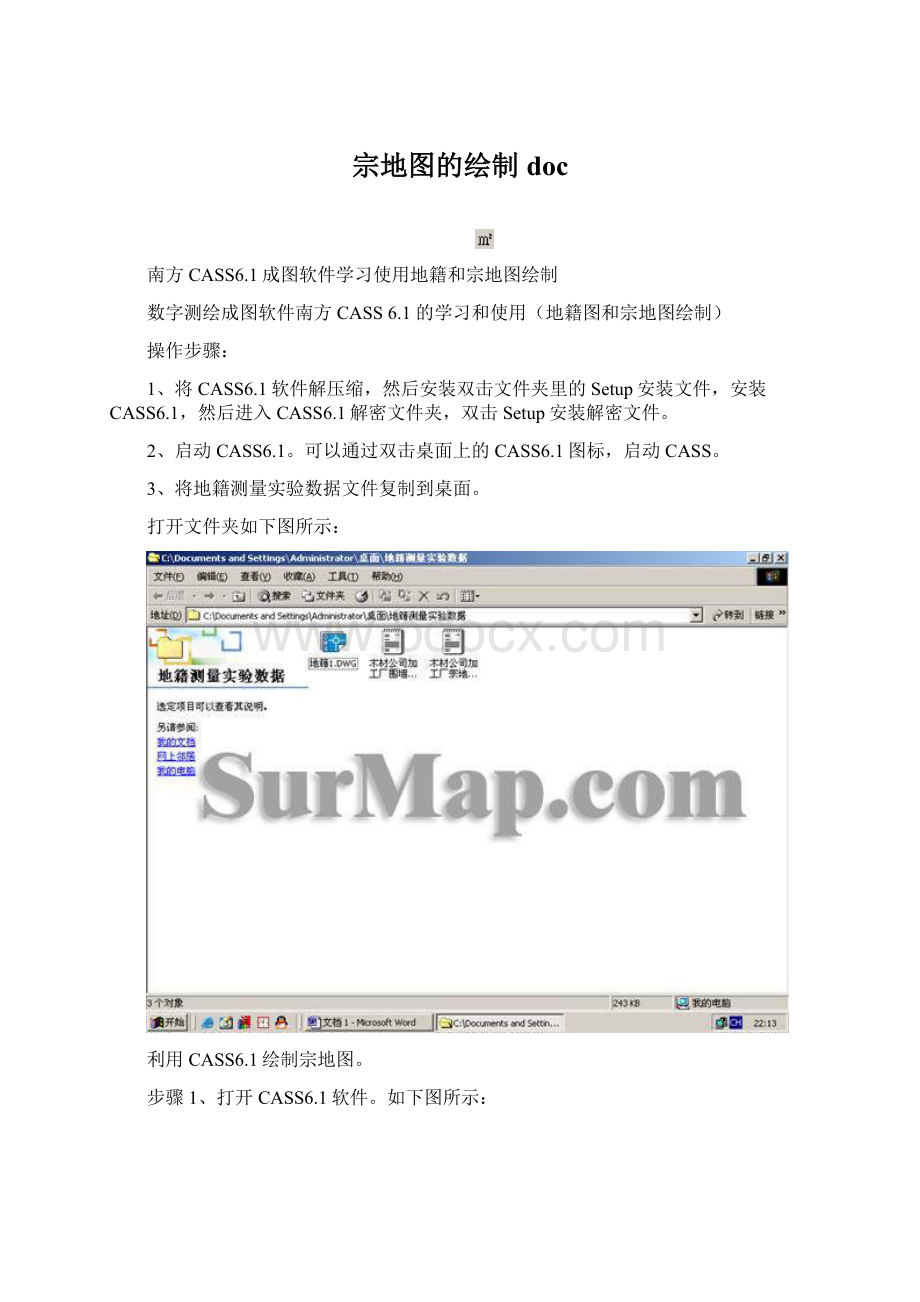
2、启动CASS6.1。
可以通过双击桌面上的CASS6.1图标,启动CASS。
3、将地籍测量实验数据文件复制到桌面。
打开文件夹如下图所示:
利用CASS6.1绘制宗地图。
步骤1、打开CASS6.1软件。
如下图所示:
2、界址点数据展点。
点击绘图处理菜单-〉展野外测点点位命令,如下图。
在打开的对话框中,选择已经复制到桌面的地籍测量实验数据文件夹,选择木材公司加工厂宗地图界址点数据1文件。
如下图:
3、点击打开,将界址点点位展到软件中。
4、展点号。
点击绘图处理菜单-〉展野外测点点号命令,如下图。
同样在打开的对话框中,选择已经复制到桌面的地籍测量实验数据文件夹,选择木材公司加工厂宗地图界址点数据1文件。
5、绘制界址点和界址线。
点击屏幕右侧屏幕菜单的坐标定位,如下图,
这时变为如下图:
点击屏幕菜单的地籍信息
选择界址线符号,点击确定。
将鼠标放到对象捕捉上,点击右键,
选择设置选项,在弹出的对话框中,选择如图所示的选项。
点击确定。
这时鼠标具备了捕捉功能。
可以自动捕捉点。
按顺序将1、2、3、4——10个界址点顺序连接,当点击到10号界址点时,在CASS下面对话框中输入字母:
C,然后按回车,可自动将界址线闭合。
然后如下图:
在对话框中输入如下:
鼠标在界址线中间,一点,即可将注记标注上了。
然后同理,将房屋围墙点号展上,如下图操作过程。
按下图的连接步骤绘制房屋。
同理,绘制其他房屋。
绘制围墙:
如下步骤。
回车,或点击鼠标右键。
再回车。
输入围墙厚度0.3米。
回车
给房屋加注记。
步骤如下图所示。
修改注记。
回车,关闭属性修改窗口。
同理注记其他房屋。
房屋加注边长。
加图框,和保存文件,步骤如下。
将左侧,图删除,选中,按DEL键可删除。
存盘,退出。
步骤如下。
保存后,利用优盘,将自己的成果,带走,打印一张A4的图,作为实验报告的成果。
- 配套讲稿:
如PPT文件的首页显示word图标,表示该PPT已包含配套word讲稿。双击word图标可打开word文档。
- 特殊限制:
部分文档作品中含有的国旗、国徽等图片,仅作为作品整体效果示例展示,禁止商用。设计者仅对作品中独创性部分享有著作权。
- 关 键 词:
- 地图 绘制 doc
 冰豆网所有资源均是用户自行上传分享,仅供网友学习交流,未经上传用户书面授权,请勿作他用。
冰豆网所有资源均是用户自行上传分享,仅供网友学习交流,未经上传用户书面授权,请勿作他用。


 《城市规划基本知识》深刻复习要点.docx
《城市规划基本知识》深刻复习要点.docx
 社会治理信息平台整体解决方案PPT资料.ppt
社会治理信息平台整体解决方案PPT资料.ppt
